Pametni dom naj bi bil enostaven za uporabo, če pa morate nadzorovati vsako napravo posebej, to sploh ni enostavno. Appleov HomeKit je eden od enostavnejših sistemov za avtomatizacijo doma. Z uporabo nekaterih teh nasvetov Apple HomeKit boste hitro odkrili, kako močan je ta sistem, in še bolj uživali v vašem pametnem domu.
Od kompleksnih avtomatizacij, ki temeljijo na pravilih po meri, do popolnoma povezanega doma za Bluetooth in Wi-Fi, vam HomeKit daje popoln nadzor nad vašim pametnim domom. Vse kar morate storiti je, da veste, kako vse to nastaviti.
Sorodno: 8 najboljših pripomočkov Apple HomeKit leta 2020
Delite nadzor z drugimi uporabniki
Običajno boste želeli, da lahko več oseb spreminja in nadzoruje naprave v vašem domu. Aplikacija Home (v sistemu iOS) vam omogoča dodajanje uporabnikov in celo nadzor dovoljenj za te uporabnike.

Potrebovali boste napravo za domače zvezdišče, na primer HomePod ali Apple TV. Tako je vedno nameščeno osrednje vozlišče, s katerim se lahko povežete naprave pametnega doma. V nasprotnem primeru morajo biti drugi uporabniki v vašem domu in v istem omrežju Wi-Fi za dostop do naprav.
Postopek delitve nadzora z drugimi uporabniki je preprost:
- Odprite aplikacijo Home.
- Pri »Nastavitve doma« izberite dom, s katerim želite deliti nadzor.
- Dotaknite se Povabi pod Ljudje.
- Vnesite Apple ID osebe in tapnite Pošlji.
Ostalo je le, da druga oseba odpre svojo aplikacijo Home in sprejme vaše povabilo.
Ustvari cone
Območja so eden bolj uporabnih nasvetov Apple HomeKit. Namesto da poskušate posamezno upravljati naprave, ustvarite cone, ki vključujejo vse naprave v eni sobi ali več sobah.

Lahko se združite zgoraj in spodaj ali samo po svoji dnevni sobi. To je tridelni postopek za ustvarjanje in upravljanje vaših območij. Vse počnete v aplikaciji Home.
Najprej morate ustvariti posamezne sobe:
- Dotaknite se zavihka Sobe v aplikaciji Home.
- Izberite »Nastavitve sobe«.
- Dotaknite se »Dodaj sobo«.
- Izberite ime, ki mu želite dati sobo, in se dotaknite Shrani.
Ko nastavite sobo, je čas, da ji dodelite svojo pametno dodatno opremo:
- Dolgo pritisnite kateri koli dodatek/napravo v aplikaciji Home.
- Dotaknite se Nastavitve in izberite Soba.
- Izberite sobo, ki ji želite dodeliti napravo.
Končno je čas za ustvarjanje cone:
- Dotaknite se zavihka Sobe in pojdite na »Nastavitve sobe«.
- Dotaknite se sobe, ki jo želite dodati v cono.
- Dotaknite se Zone. Pozvani boste, da izberete obstoječo cono ali ustvarite novo.
- Dotaknite se Končano.
Zdaj lahko hkrati prilagodite celotna območja ali preskočite cone in samo prilagodite posamezne sobe, kar je še vedno veliko lažje kot posamezne naprave. Ko podajate ukaze, preprosto izgovorite ime svoje sobe ali območja.
Ustvarite delovne tokove avtomatizacije
Ali ne bi bilo lepo priti domov in vaš pametni dom se prilagoditi vašim željam? Z avtomatizacijo HomeKit je to neverjetno enostavno. Avtomatizacijo lahko ustvarite na podlagi treh meril - časa, lokacije ali dejanja. Avtomatizacija bo prilagodila določeno dodatno opremo ali začela sceno. Prizori so skupine dodatkov, ki delujejo naenkrat, na primer prižiganje luči, ko pridete domov.
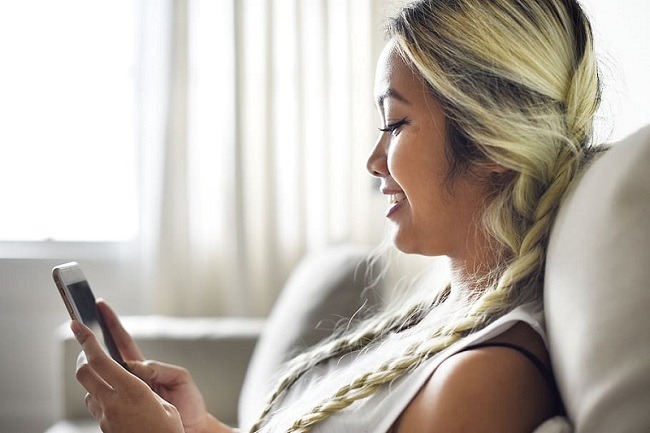
Če želite avtomatizirati prizore, morate najprej nastaviti sceno:
- V aplikaciji Home se dotaknite znaka »+« in izberite »Dodaj prizor«.
- Izberite predlagano ime prizora ali ustvarite svojega.
- Dotaknite se »Dodaj dodatke« in izberite želeno dodatno opremo.
- Izberite Končano.
- Pritisnite in pridržite katero koli dodatno opremo, da prilagodite nastavitve glede na vašo sceno.
- Ko končate, se dotaknite Končano.
Ko ustvarite prizore, ste pripravljeni ustvariti avtomatizacijo:
- Dotaknite se zavihka Avtomatizacija v aplikaciji Home.
- Izberite »Čas dneva« (za časovno določeno obdobje), »Ko ljudje prispejo« ali »Ljudje odidejo« (za lokacijo) ali »Nadzor dodatne opreme« (za ukrepanje).
- Izberite pribor in/ali prizore za izvajanje.
- Pritisnite in držite katero koli dodatno opremo, da spremenite njene nastavitve.
- Dotaknite se Končano.
V resnici lahko kombinirate vrste avtomatizacije, na primer lokacijo, s časovno zasnovano avtomatizacijo. Za delovanje avtomatizacije, ki temelji na lokaciji, morate v svojem iPhoneu omogočiti nastavitve lokacije. Z lokacijo avtomatizacija deluje tudi, ko se premikate iz sobe v sobo.
IPad uporabljajte kot domače zvezdišče
V idealnem primeru bi Apple z veseljem kupil HomePod ali Apple TV, ki bi služil kot vaše domače središče. Vendar je uporaba iPad -a eden najpogosteje spregledanih nasvetov Apple HomeKit. Vse kar morate storiti je, da iPad ostane doma in povezan z omrežjem Wi-Fi. To je odlična možnost, če nameravate nadgraditi iPad ali ga nikoli ne vzamete s seboj.
Če iPad odstranite iz omrežnega dosega, nastavitve HomeKit ne bodo delovale znova, dokler se iPad ne vrne. Odprite nastavitve iCloud in se prepričajte, da je vklopljen Home. Odprite Nastavitve in se dotaknite Domov. Vklopite Uporabi ta iPad kot domače vozlišče in končali ste.
Upravljajte svoj dom prek Apple TV
Morda že veste, da lahko Apple TV uporabljate kot svoje zvezdišče za nadzor naprav, povezanih z HomeKit. Če pa imate veliko naprav Bluetooth, lahko z dodajanjem dodatnih televizorjev Apple v svoj dom povežete vse tiste naprave Bluetooth za pametni dom v vaše omrežje, da jih lahko upravljate na enak način, kot je povezan vaš Wi-Fi naprave.

Ker je v aplikaciji Home na voljo toliko nastavitev, je zelo malo, česar ne morete doseči. Začnite s temi nasveti Apple HomeKit in poglejte, kaj lahko storite.
Zasluge za sliko: Hitro prek Wikimedia Commons
Razkritje podružnic: Make Tech Easier lahko zasluži provizijo za izdelke, kupljene na naših povezavah, kar podpira delo, ki ga opravljamo za naše bralce.


